Hostwinds Tutorials
Suchergebnisse für:
Inhaltsverzeichnis
So ändern Sie den Hostnamen in Virtualmin
Stichworte: DNS, Virtualmin
Um den Hostnamen Ihres Servers zu ändern, müssen Sie in der Regel über SSH an Ihrem Server anmelden und den Befehl Hostname ausgeben, gefolgt von dem neuen Hostnamen.Mit VirtualMin können Sie jedoch den Hostnamen tatsächlich mithilfe des Hostname- und DNS-Client-Moduls ändern.Dieser Artikel konzentriert sich auf den Unterricht, wie Sie dieses Modul untersuchen und den Hostnamen Ihres Servers ändern.Sie müssen VirtualMin mit dem Zugriff von Webmin installiert haben, um diese Anleitung voll auszunutzen.Wenn Sie nicht sicher sind, wie Sie eines dieser Dinge tun können, lesen Sie bitte die folgenden Anleitungen, um Unterstützung zu erhalten:
So ändern Sie den Hostnamen in Virtualmin
Wenn Sie angemeldet sind und einsatzbereit sind, lesen Sie die folgenden Schritte:
- Klicken Sie auf den Abschnitt Webmin
- Wählen Sie die Option Netzwerk
- Klicken Sie auf das Modul Netzwerkkonfiguration
- Wählen Sie das Modul Hostname und DNS-Client aus
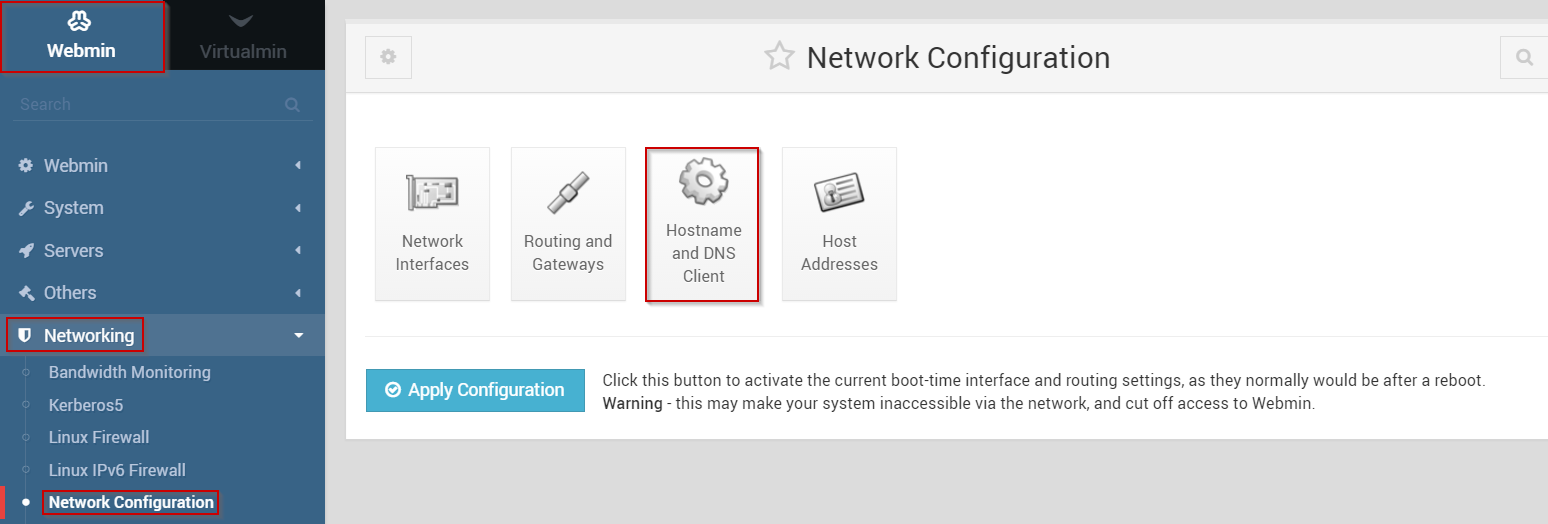
- Sie sollten nun die Schnittstelle Hostname und DNS-Client sehen
- Suchen Sie das Feld Hostname
- Geben Sie einen neuen Hostnamen in das Feld Hostname ein
- Wenn Sie zufrieden sind, klicken Sie auf die Schaltfläche Speichern
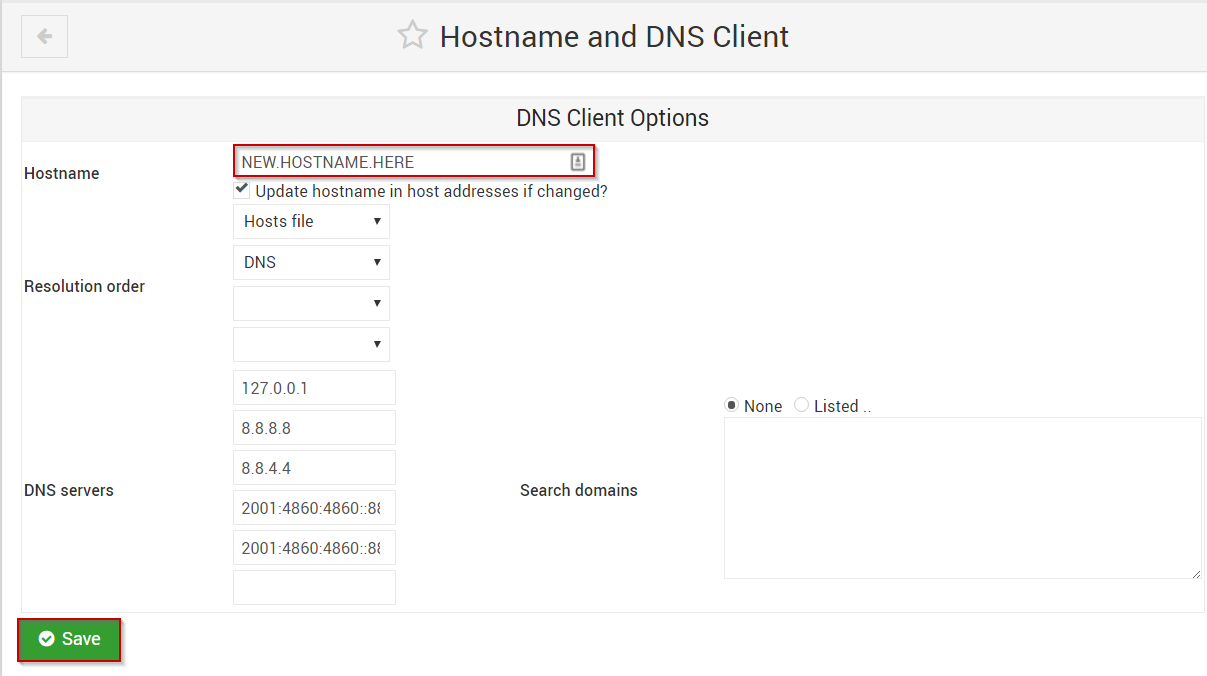
Nach dem Speichern sollte Ihr neuer Hostname jetzt aktiv sein.
Geschrieben von Michael Brower / Juni 21, 2017
